Garmin nüvi 370, nüvi 310, nüvi 360 User manual [nl]

nüvi
®
310/360/370
Gebruikershandleiding
persoonlijk reishulpmiddel

© 2006 Garmin Ltd. of haar dochtermaatschappijen
Garmin International, Inc.
1200 East 151st Street,
Olathe, Kansas 66062, VS
Tel: +1 913/397 8200
of +1 800/800 1020
Fax: + 1 913/397 8282
Garmin (Europe) Ltd.
Unit 5, The Quadrangle, Abbey Park
Industrial Estate, Romsey, SO51 9DL, VK
Tel: +44 (0) 870 8501241 (buiten het VK)
of 0808 2380000 (alleen VK)
Fax: +44 (0) 870 8501251
Garmin Corporation
No. 68, Jangshu 2nd Road, Shijr,
Taipei County, Taiwan
Tel: +886/2.2642.9199
Fax: +886/2.2642.9099
Alle rechten voorbehouden. Behoudens voor zover uitdrukkelijk hierin voorzien, mag geen enkel deel van deze handleiding
worden vermenigvuldigd, gekopieerd, overgedragen, verspreid, gedownload of opgeslagen in enig opslagmedium voor enig
doel zonder vooraf de uitdrukkelijke schriftelijke toestemming van Garmin te hebben verkregen. Garmin verleent hierbij
toestemming voor het downloaden naar een harde schijf of ander elektronisch opslagmedium van een enkele kopie van
deze handleiding of van elke herziene versie van deze handleiding voor het bekijken en afdrukken van een enkele kopie van
deze handleiding of van elke herziene versie van deze handleiding, mits deze elektronische of afgedrukte kopie van deze
handleiding de volledige tekst van deze copyright-bepaling bevat en gesteld dat onrechtmatige commerciële verspreiding van
deze handleiding of van elke herziene versie van deze handleiding uitdrukkelijk is verboden.
Informatie in dit document kan zonder voorafgaande kennisgeving worden gewijzigd. Garmin behoudt zich het
recht voor om haar producten te wijzigen of verbeteren en om wijzigingen aan te brengen in de inhoud zonder
de verplichting personen of organisaties over dergelijke wijzigingen of verbeteringen te informeren. Bezoek
de website van Garmin (www.garmin.com) voor de laatste updates en aanvullende informatie over het
gebruik en de werking van dit en andere Garmin-producten.
Garmin
®
, nüvi
®
en MapSource
®
zijn handelsmerken van Garmin Ltd. of haar dochtermaatschappijen,
geregistreerd in de Verenigde Staten en andere landen. Garmin Lock
™
, myGarmin
™
en Garmin TourGuide
™
zijn
handelsmerken van Garmin Ltd. of haar dochtermaatschappijen. Deze handelsmerken mogen niet worden gebruikt zonder de
uitdrukkelijke toestemming van Garmin.
Het merk en de logo’s van Bluetooth
®
zijn eigendom van Bluetooth SIG, Inc. en voor elk gebruik van zo’n naam is
een licentie verkregen. Windows
®
is een geregistreerd handelsmerk van Microsoft Corporation in de Verenigde Staten
en/of andere landen. Mac is een geregistreerd handelsmerk van Apple Computer, Inc. SiRF, SiRFstar en het SiRF-logo
zijn geregistreerde handelsmerken en SiRFstarIII en SiRF Powered zijn handelsmerken van SiRF Technology, Inc.
Audible.com
®
en AudibleReady
®
zijn geregistreerde handelsmerken van Audible, Inc. © Audible, Inc. 1997-2005.
Multilingual Wordbank © Oxford University Press 2001. Multilingual Phrasebank © Oxford University Press 2001.
Pocket Oxford-Hachette French Dictionary © Oxford University Press en Hachette Livre 2005. Pocket Oxford-Duden
German Dictionary © Oxford University Press en Bibliographisches Institut & F.A. Brockhaus 2003. Pocket Oxford
Spanish Dictionary © Oxford University Press 2005. Pocket Oxford Italian Dictionary © Oxford University Press 2004.
Oxford Portuguese Minidictionary © Oxford University Press 2002. RDS-TMC Trafc Information Services France ©
ViaMichelin 2006.
December 2006 Onderdeelnummer 190-00772-35 herziene versie. A Gedrukt in Taiwan
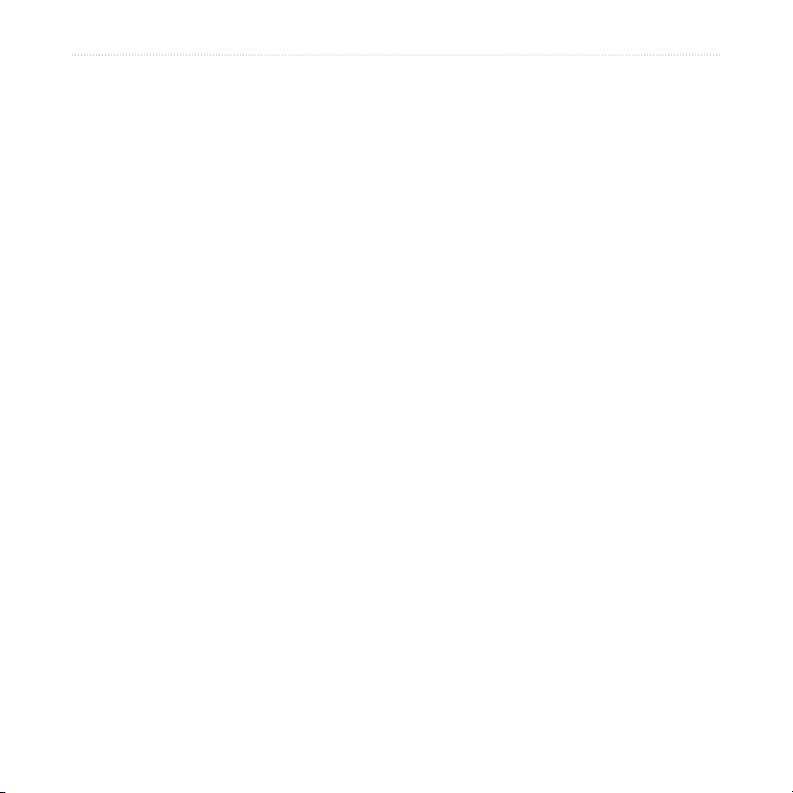
Gebruikershandleiding nüvi 310/360/370 iii
Voorwoord
Voorwoord
Hartelijk dank dat u een Garmin
®
nüvi
®
hebt aangeschaft. In deze handleiding vindt u informatie
over de nüvi 310, nüvi 360, en de nüvi 370.
Uitleg van de handleiding
Wanneer u wordt gevraagd ergens op te tikken, tikt u met uw vinger op een item op het scherm.
Er worden kleine pijltjes (>) in de tekst weergegeven. Hiermee wordt bedoeld dat u een reeks
items dient aan te raken op het scherm van de nüvi. Als u bijvoorbeeld “tik op Where to
(Waar naartoe) > My Locations (Mijn locaties)” leest, tikt u eerst op de knop Where to
(Waar naartoe) en vervolgens op de knop My Locations (Mijn locaties).
Contact met Garmin opnemen
Neem contact op met Garmin als u tijdens het gebruik van de nüvi vragen hebt. Neem in de VS
contact op met Garmin Product Support op telefoonnummer 913/397.8200 of 800/800.1020,
van maandag tot en met vrijdag, 8.00 – 17.00 uur Central Time of ga naar
http://www.garmin.com/support/ en klik op Product Support (Productondersteuning).
Neem in Europa contact op met Garmin (Europe) Ltd. op telefoonnummer +44 (0) 870.8501241
(buiten het VK) of 0808 2380000 (alleen VK).

iv Gebruikershandleiding nüvi 310/360/370
InhoudsopgaVe
InhoudsopgaVe
Voorwoord ............................................ iii
Uitleg van de handleiding ............................iii
Contact met Garmin opnemen ....................iii
myGarmin
™
.................................................. v
i
Tips en snelkoppelingen ..............................vi
Aan de slag ...........................................1
Wat zit er in de doos? .................................. 1
De nüvi op de voorruit monteren ................. 2
Basisbediening .....................................3
De nüvi in- of uitschakelen .......................... 3
De nüvi opladen ........................................... 3
Satellieten zoeken ....................................... 3
Het volume, de helderheid en de
schermvergrendeling instellen ............... 4
De nüvi opnieuw instellen ............................ 4
Gebruikersgegevens wissen ....................... 4
De nüvi vergrendelen .................................. 5
Hoofdpagina’s .......................................6
Uitleg over de menupagina .......................... 6
Uitleg over de kaartpagina .......................... 7
Uitleg over de reisinformatiepagina ............. 7
Uitleg over de pagina met weergegeven
afslagen ................................................. 8
Uitleg over de pagina met de volgende
afslag ..................................................... 9
Where to (Waar naartoe) ....................10
Uw bestemming vinden ............................. 10
Een adres zoeken ...................................... 10
Een plaats vinden door de naam te
spellen .................................................11
Een plaats zoeken met behulp van
coördinaten .......................................... 12
Een plaats zoeken met behulp van de
kaart ..................................................... 12
Uw zoekopdracht uitbreiden ...................... 13
Een stop toevoegen aan uw route ............. 13
Een omweg toevoegen aan uw route ........ 14
Uw route stoppen ...................................... 14
My Locations (Mijn locaties) ..............15
My Locations (Mijn locaties) ...................... 15
Plaatsen opslaan die u hebt gezocht......... 15
Opgeslagen plaatsen vinden ..................... 15
Uw huidige locatie opslaan ........................ 15
Een thuislocatie instellen ........................... 16
Opgeslagen plaatsen bewerken ................ 16
Travel Kit (Reisset) ............................17
Luisteren naar MP3-bestanden ................. 17
Audioboeken afspelen ............................... 19
Afbeeldingen weergeven .......................... 22
De wereldklok gebruiken .......................... 23
Valuta converteren .................................... 23
Maten converteren .................................... 24
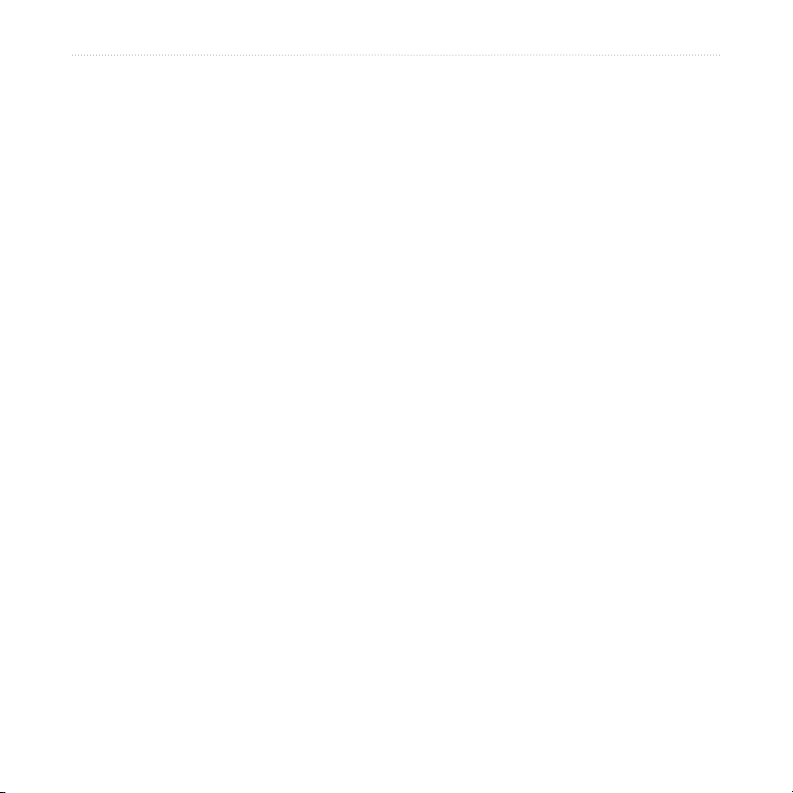
Gebruikershandleiding nüvi 310/360/370 v
InhoudsopgaVe
Bluetooth
®
-technologie gebruiken ....25
Een nummer bellen ................................... 26
Een plaats bellen ....................................... 27
Een oproep ontvangen .............................. 27
Wisselgesprek gebruiken .......................... 28
Audio overdragen naar uw telefoon........... 28
Het telefoonboek gebruiken....................... 28
De oproepinfo gebruiken ........................... 28
Thuisgegevens .......................................... 29
Spraakgestuurd kiezen .............................. 29
Status gebruiken ........................................ 29
Tekstberichten gebruiken ........................... 30
Een verbinding verbreken .......................... 31
Een telefoon uit de lijst verwijderen ........... 31
FM-ontvanger voor
verkeersinformatie gebruiken ...........32
De FM-ontvanger voor verkeersinformatie
aansluiten ............................................ 32
Verkeerssituaties weergeven ..................... 33
Verkeer vermijden ...................................... 33
Een extra verkeersabonnement
toevoegen ............................................ 34
Bestanden beheren op uw nüvi ........35
Ondersteunde bestandstypen ................... 35
Items laden naar uw nüvi ........................... 36
Informatie over uw nüvi-stations ................ 38
Bestanden verwijderen van de nüvi........... 38
De nüvi aanpassen .............................39
Instellingen herstellen ................................ 39
Kaartinstellingen wijzigen .......................... 39
Systeeminstellingen wijzigen ..................... 40
Locatie-instellingen wijzigen ...................... 41
Weergave-instellingen wijzigen ................. 42
Navigatie-instellingen wijzigen ................... 43
Bluetooth-instellingen wijzigen .................. 44
Verkeersinstellingen wijzigen ..................... 45
De instellingen van de nabijheidspunten
wijzigen ................................................ 46
Appendix .............................................47
De software van de nüvi bijwerken ............ 47
Aanvullende MapSource-kaarten
aanschaffen en laden .......................... 47
Flitspaalinformatie gebruiken ..................... 48
Aangepaste POI’s (Points of Interest) ....... 49
Optionele accessoires ............................... 50
Info over GPS-satellietsignalen ................. 54
De nüvi op het dashboard monteren ......... 55
De nüvi en de bevestiging verwijderen ...... 55
De houder van de bevestiging halen ......... 55
De nüvi onderhouden ............................... 56
Batterijgegevens ....................................... 57
Problemen oplossen .................................. 58
Specicaties .............................................. 61
Index ....................................................63
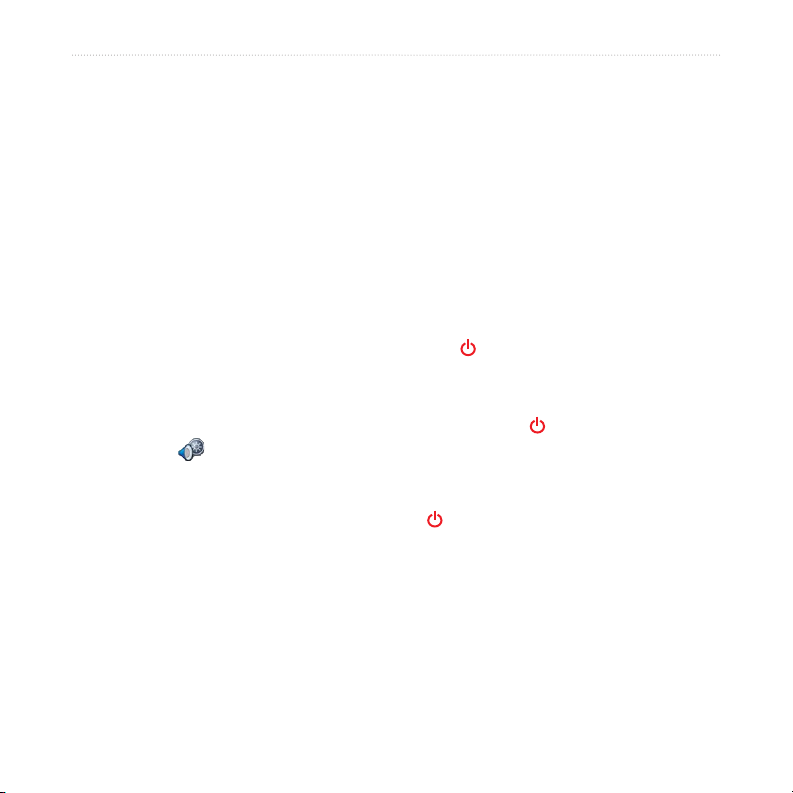
vi Gebruikershandleiding nüvi 310/360/370
mygarmIn en TIps en snelkoppelIngen
myGarmin
™
Ga naar http://my.garmin.com voor de nieuwste services voor uw Garmin-producten.
Op de myGarmin-website doet u het volgende:
● Registreer uw Garmin-eenheid.
●
Abonneer u op online services voor itspaalinformatie (zie pagina 48).
●
Optionele kaarten ontgrendelen.
Kijk regelmatig op myGarmin voor de nieuwste Garmin-productservices.
Tips en snelkoppelingen
● Als u snel naar de menupagina wilt gaan, tikt u op Back (Vorige) en houdt u uw vinger op deze knop.
● Als u van een willekeurige pagina wilt teruggaan naar de pagina van de mediaspeler wanneer u
muziek of een audioboek beluistert, drukt u twee keer op de Aan/uit-knop.
● Als u de levensduur van de batterij wilt verlengen, klapt u de
GPS-antenne omlaag wanneer u de nüvi
niet nodig hebt voor navigatie. Ook kunt u de helderheid aanpassen.
● Als u naar de pagina met basisinstellingen wilt gaan, drukt u kort op de
Aan/uit-knop drukt. Maar
u kunt ook op op de menupagina tikken.
■ Pas het
volume en de helderheid aan met de schuifknop op de schuifbalken.
■ Tik op Lock (Vergrendelen) om te voorkomen dat u onopzettelijk schermopdrachten uitvoert.
Als u het scherm wilt ontgrendelen, drukt u op de Aan/uit-knop.
● Voor meer informatie over de Bluetooth
®
-technologie of de Travel Kit-functies van de nüvi, tikt u op
de knop Help op het desbetreffende scherm.
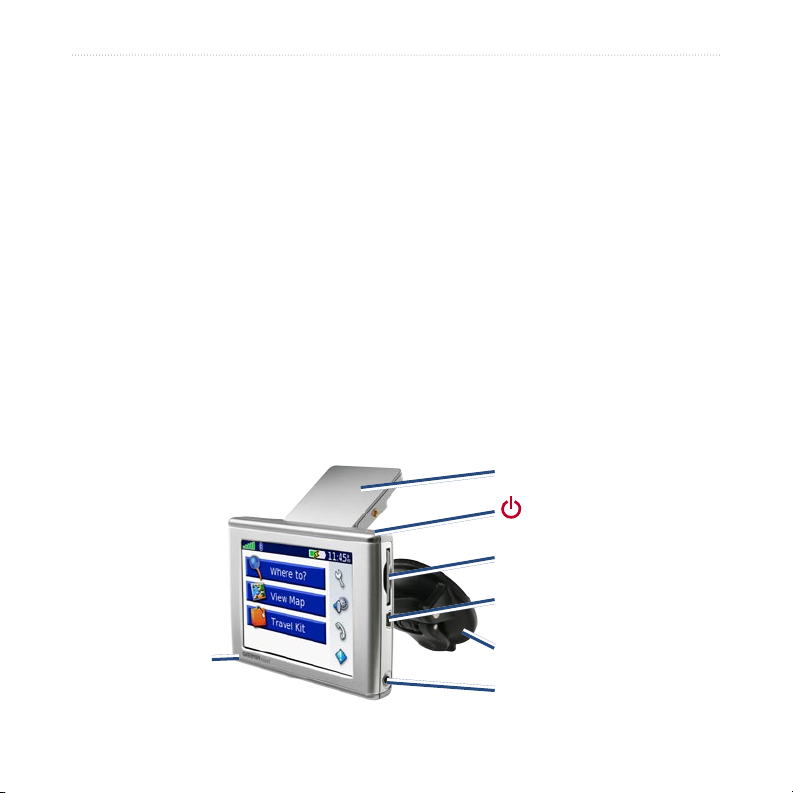
Gebruikershandleiding nüvi 310/360/370 1
aan de slag
aan de slag
Wat zit er in de doos?
● nüvi-eenheid
●
Zuigvoet voor in voertuig om de nüvi aan uw voorruit te bevestigen.
●
Draagtas om uw nüvi te beschermen tegen beschadigingen en onopzettelijke schermopdrachten.
●
12/24-volts-adapter voor voeding in uw auto.
●
Oplader (nüvi 360 en nüvi 370) voor voeding via een stopcontact
●
Lader (optioneel) voor voeding via een stopcontact.
●
USB-kabel om de nüvi aan te sluiten op uw computer.
●
Dashboardschijf om de zuigvoet op uw dashboard te bevestigen.
●
Geel vel met daarop het serienummer van uw product, het registratienummer voor het registreren
op de Garmin-website en de sleutelcode voor wanneer u deze nodig hebt.
●
Naslaggids en gebruikershandleiding (op cd-rom) voor productinformatie.
●
Ontvanger voor verkeersinformatie (optioneel) voor het ontvangen van verkeersinformatie.
Microfoon
Zuigvoet
GPS-antenne
SD-kaartsleuf
USB-connector
Aan/uit-knop
Koptelefoonaansluiting
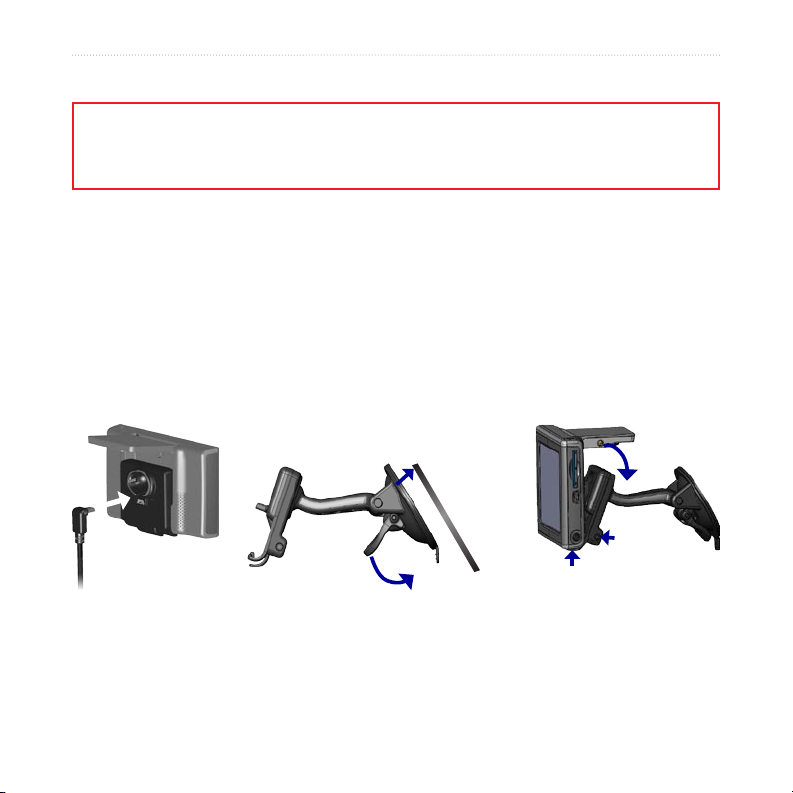
2 Gebruikershandleiding nüvi 310/360/370
aan de slag
De nüvi op de voorruit monteren
Voordat u de montagesteun bevestigt, dient u eerst na te gaan of er speciale regels zijn voor dit apparaat in het land waarin
u verblijft. Op het moment van schrijven is het bestuurders in de staten Californië en Minnesota verboden montagesteunen
met een zuigvoet aan de voorruit te gebruiken, terwijl ze een motorvoertuig besturen. In deze staten dient u andere Garmin-
montageopties (voor op het dashboard of verstelbare montageopties) te gebruiken. Raadpleeg de gids met belangrijke
veiligheids- en productinformatie voor meer informatie.
Zie pagina 55 als u de nüvi liever op het dashboard bevestigt.
De nüvi bevestigen via de zuigvoet:
1. Sluit de voedingskabel aan op de achterkant van de standaard. Sluit het andere
uiteinde aan op een 12/24-voltsingang in uw voertuig.
2. Maak de voorruit en de zuigvoet schoon en droog met een pluisvrije doek. Plaats de
zuigvoet op de ruit.
3. Duw de hendel terug, in de richting van de ruit.
4. Klap de GPS-antenne omhoog. Plaats de onderkant van uw nüvi in de houder.
5. Kantel uw nüvi naar achteren totdat deze op zijn plaats zit.
Als u een externe microfoon (optioneel) gebruikt, sluit u die aan op de rechterkant van de houder.
Duw het klepje aan de onderkant van de houder omhoog en kantel de nüvi naar voren als u uw nüvi
uit de houder wilt nemen.
➊
➌
➋
Ruit
➍
➎
Microfoon-
aansluting
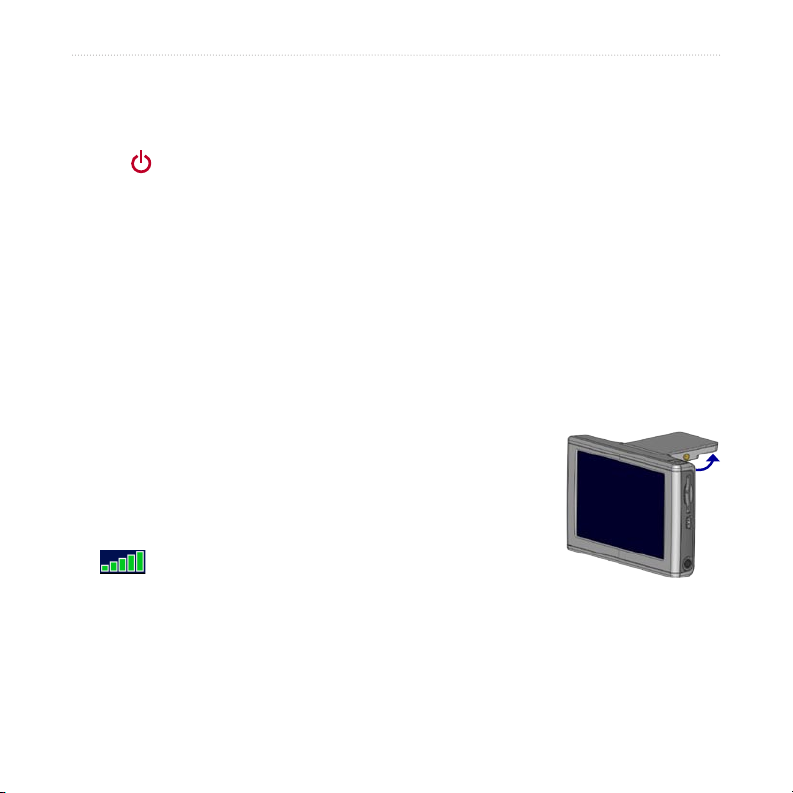
Gebruikershandleiding nüvi 310/360/370 3
BasIsBedIenIng
BasIsBedIenIng
De nüvi in- of uitschakelen
Houd de Aan/uit-knop ingedrukt. Deze knop bevindt zich bovenop de nüvi.
De nüvi opladen
Om de nüvi op te laden, kiest u een van de volgende methoden:
● Bevestigdenüviopdezuigvoetensluiteen12/24-Voltautoadapteraan.
● SluitdenüviaanopdeUSB-kabelenuwcomputer.
● Sluitdenetadapteraanopdenüviensluitdezeaanopeenstopcontact(meegeleverd
bij de nüvi 360 en nüvi 370).
Satellieten zoeken
Voordat de nüvi de huidige locatie kan vinden en een route navigeren, dient u het volgende te doen:
1. Ga naar buiten, naar een open gebied, ver weg van hoge
gebouwen en bomen.
2. Klap de
GPS-antenne aan de achterkant van de nüvi omhoog,
zodat deze evenwijdig is aan de grond.
3. Schakel de nüvi in. Het ontvangen van satellietsignalen kan
een paar minuten duren.
De- balken geven de satellietsterkte aan. Wanneer de balken groen
zijn, heeft de nüvi satellietsignalen ontvangen; nu kunt u een bestemming
selecteren en ernaartoe navigeren. Als u de nüvi binnenshuis gebruikt,
hoeft u de GPS-antenne niet omhoog te klappen.
GPS-antenne
omhoog
(Evenwijdig
aan de grond)
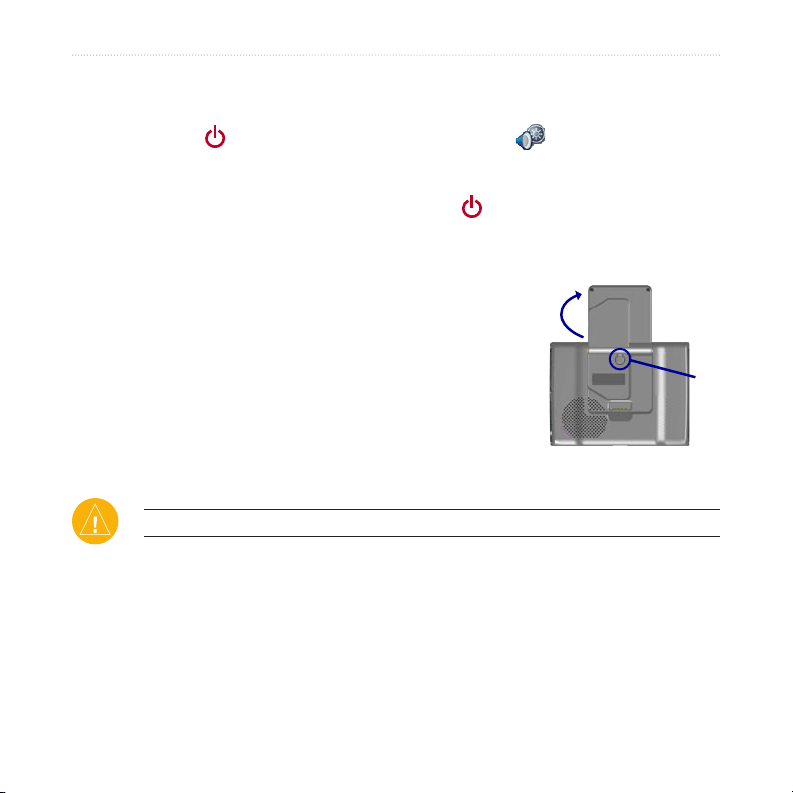
4 Gebruikershandleiding nüvi 310/360/370
BasIsBedIenIng
➌
➋
Het volume, de helderheid en de schermvergrendeling
instellen
1. Druk op de Aan/uit-knop of tik op de menupagina op .
2. Verplaats de schuifregelaars om het
volume en de helderheid aan te passen. Tik op
Lock (Vergrendelen) om te voorkomen dat u onopzettelijk schermopdrachten uitvoert.
Als u het scherm wilt ontgrendelen, drukt u op de Aan/uit-knop drukt.
De nüvi opnieuw instellen
Als het nüvi-scherm niet meer functioneert, schakelt u de nüvi uit en weer in. Als dit niet werkt,
doet u het volgende:
1. Koppel de nüvi los van een externe voedingsbron.
2. Klap de GPS-antenne omhoog.
3. Druk op de knop
Reset (Opnieuw instellen).
4. Sluit de nüvi aan op een voedingsbron. De nüvi zou
automatisch in moeten schakelen en weer normaal gaan
werken.
Gebruikersgegevens wissen
LET op: Tijdens deze procedure worden alle gegevens verwijderd die u hebt ingevoerd.
1. Houd uw vinger in de rechterbovenhoek van het scherm van de nüvi terwijl u de nüvi
inschakelt. Druk met de vinger op het scherm totdat het venster wordt weergegeven.
2. Tik op
Yes (Ja). Alle fabrieksinstellingen worden hersteld. Uw recente selecties en
audiobladwijzers worden ook verwijderd.

Gebruikershandleiding nüvi 310/360/370 5
BasIsBedIenIng
De nüvi vergrendelen
Garmin Lock
™
is een antidiefstalfunctie. U kunt een viercijferige pincode en een beveiligingslocatie
instellen; vervolgens dient u elke keer wanneer u de nüvi inschakelt de pincode in te voeren of naar
de beveiligingslocatie te rijden. Selecteer een willekeurige locatie (bijvoorbeeld uw huis of kantoor)
als beveiligingslocatie. Schrijf de pincode op en bewaar deze op een veilige plaats. Als u de pincode
vergeet, kunt u naar de beveiligingslocatie gaan om de nüvi te ontgrendelen.
Als u diefstal van de nüvi wilt voorkomen, raden we u aan de Garmin Locke-sticker aan de
binnenkant van een autoruit te plakken. Doe daarna het volgende:
1. Klap de GPS-antenne omhoog.
2. Tik op de menupagina op
Settings (Instellingen) > System (Systeem).
3. Tik op de knop naast
Garmin Lock. Tik op OK.
4. Voer de viercijferige pincode in. Tik op
Yes (Ja) om de pincode te accepteren.
5. Tik op
OK. Rijd naar een beveiligingslocatie en tik op Set (Instellen).
6. Elke keer dat u de nüvi inschakelt, dient u de viercijferige pincode in te voeren of naar
de beveiligingslocatie te rijden (met de antenne omhoog geklapt).
OPMERKING: Als u uw pincode en uw beveiligingslocatie bent vergeten, dient u uw
nüvi naar Garmin te sturen om deze te laten ontgrendelen.
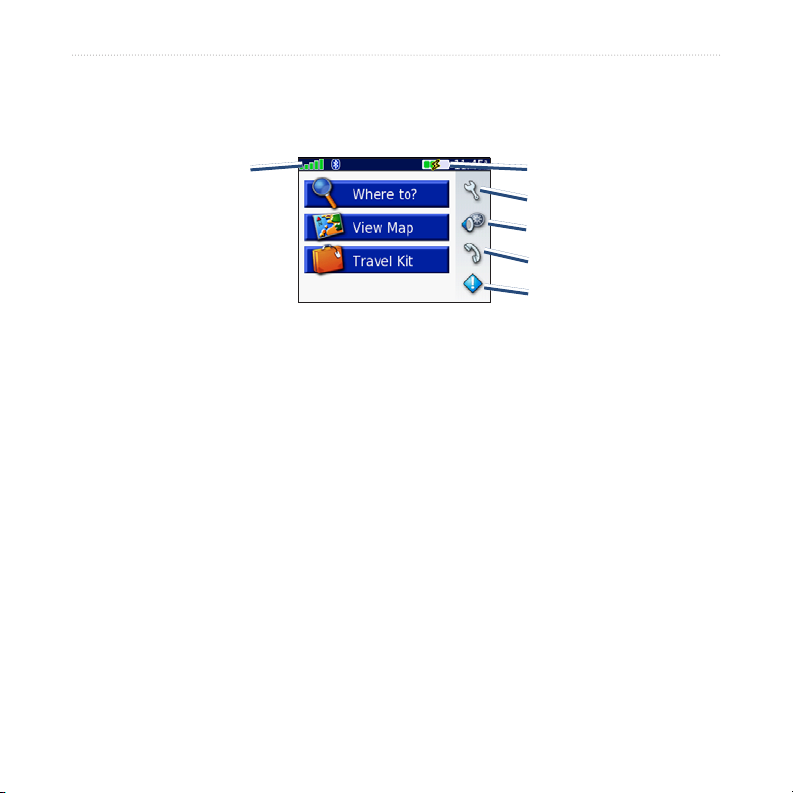
6 Gebruikershandleiding nüvi 310/360/370
hoofdpagIna’s
hoofdpagIna’s
Uitleg over de menupagina
Status GPS-
satellietsignaal
Instellingen
Basisinstellingen
Telefoon
Verkeer
Batterijstatus
Menupagina
● GPS-satellietsignalen — geeft de satellietsignalen weer die worden ontvangen door uw nüvi. Als u
groene balkjes ziet, hebt u een sterk signaal.
●
Batterijstatus — geeft de status van het laden van de batterij weer. De bliksemits geeft aan dat de
nüvi momenteel wordt opgeladen.
● Instellingen
— hiermee hebt u toegang tot de nüvi-instellingen.
●
Basisinstellingen — hiermee hebt u toegang tot de instellingen voor volume, helderheid en
schermvergrendeling.
● Telefoon
— wordt weergegeven wanneer u de nüvi aan een telefoon koppelt; toegang tot
telefoonfuncties.
●
Verkeer — wordt weergegeven wanneer u een FM-ontvanger voor verkeersinformatie aansluit;
toegang tot lijst met verkeerssituaties.
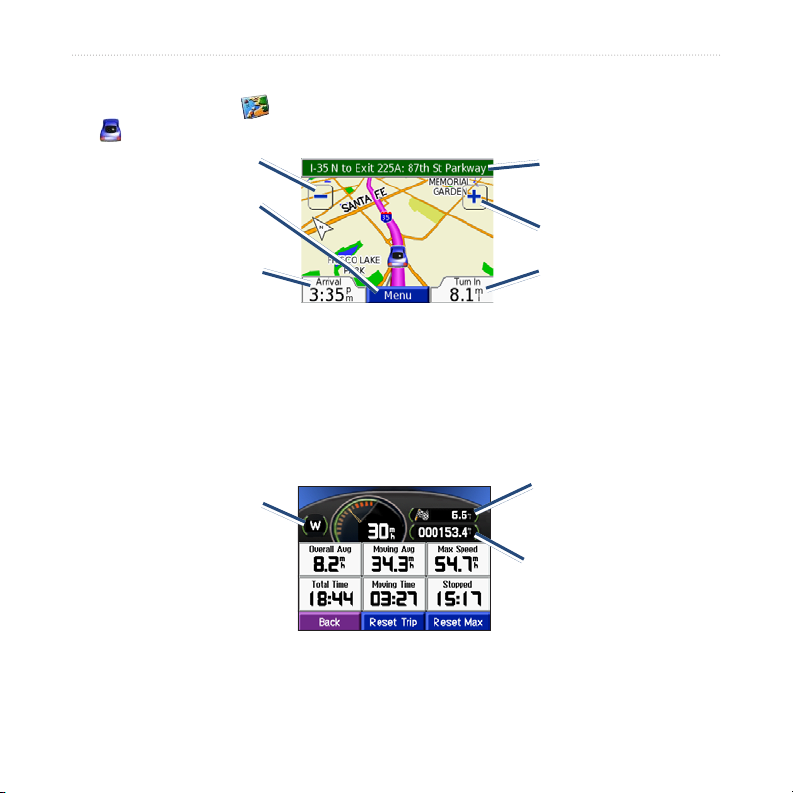
Gebruikershandleiding nüvi 310/360/370 7
hoofdpagIna’s
Uitleg over de kaartpagina
Tik op de menupagina op View Map (Kaart weergeven) als u de kaartpagina wilt openen.
Het voertuigpictogram geeft uw huidige locatie aan.
Voorbeeld van een kaartpagina tijdens het
navigeren van een route
Tik hierop als u de
reisinformatiepagina wilt
openen.
Tik hierop als u de
afslagen op de route wilt
weergeven.
Tik hierop als u wilt
uitzoomen.
Tik hierop als u wilt
inzoomen.
Tik hierop als u wilt
terugkeren naar de
menupagina.
Tik hierop als u de pagina
met de volgende afslag wilt
openen.
Uitleg over de reisinformatiepagina
De reisinformatiepagina geeft uw huidige snelheid weer en biedt nuttige gegevens over uw reis. Als
u de reisinformatiepagina wilt weergeven, tikt u op Speed (Snelheid) of Arrival (Aankomst) op de
kaartpagina.
Huidige reisrichting
Afgelegde afstand
(kilometerteller)
Reisinformatiepagina
Afstand tot uw
eindbestemming
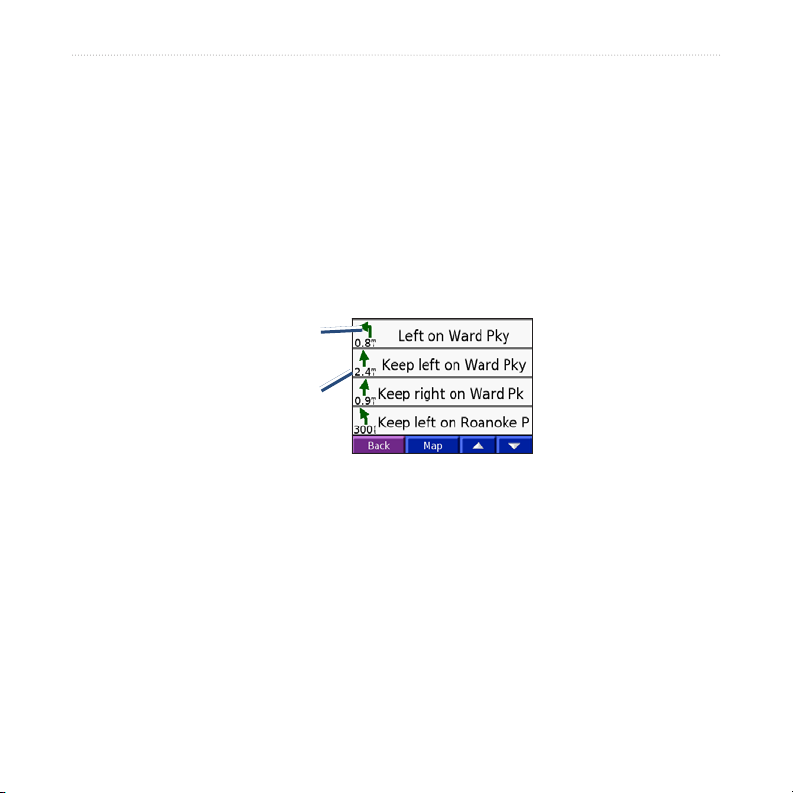
8 Gebruikershandleiding nüvi 310/360/370
hoofdpagIna’s
Reisinformatie opnieuw instellen
Tik op Reset Trip (Reis opnieuw instellen) als u de reisinformatiepagina opnieuw wilt instellen
voordat u een reis begint. Als u onderweg regelmatig stopt, laat u de nüvi ingeschakeld zodat deze
de verstreken reistijd nauwkeurig kan meten. Selecteer Reset Max (Maximumsnelheid opnieuw
instellen) als u de maximumsnelheid opnieuw wilt instellen.
Uitleg over de pagina met weergegeven afslagen
Tik op de groene tekstbalk bovenaan de kaartpagina als u de pagina met weergegeven afslagen wilt
openen. Deze pagina geeft alle afslagen op de route weer en de afstand tussen afslagen. Tik op een
afslag in de lijst om de pagina met de volgende afslag voor die afslag weer te geven. Tik op Map
(Kaart)
voor de weergave van de gehele route op de kaart.
Pagina met weergegeven afslagen
Richting van
de afslag
Afstand tot de
afslag

Gebruikershandleiding nüvi 310/360/370 9
hoofdpagIna’s
Uitleg over de pagina met de volgende afslag
De pagina met de volgende afslag geeft de eerstvolgende afslag op de kaart weer en de resterende
afstand en tijd voordat u de afslag bereikt. Als u de eerstvolgende afslag op de kaart wilt weergeven,
tikt u op Turn In (Afslag over) op de kaartpagina of tikt u op een afslag in de huidige routepagina.
Tik op of om andere afslagen op de route weer te geven. Als u klaar bent met het
bekijken van de pagina met de volgende afslag, tikt u op Back (Terug).
Volgende afslag
Afstand tot de volgende afslag
Gemiddelde resterende tijd tot deze afslag
Pagina met de
volgende afslag

10 Gebruikershandleiding nüvi 310/360/370
where To (waar naarToe)
where to (waar naartoe)
Uw bestemming vinden
Klap de antenne op de nüvi omhoog voor de ontvangst van satellietsignalen. Gebruik vervolgens de
Garmin nüvi om uw bestemming te vinden en ga ernaartoe.
1. Tik op de menupagina op Where to (Waar naartoe).
2. Zoek uw bestemming op. Tik op de pijlen voor meer keuzes.
3. Tik op
Go (OK).
Uw route volgen
Volg de route naar uw bestemming met behulp van de kaartpagina. Als u reist, brengt het
navigatiesysteem u naar uw bestemming met gesproken aanwijzingen, pijlen en instructies aan de
bovenzijde van de kaartpagina. Als u van de oorspronkelijke route afwijkt, herberekent de nüvi de
route en geeft het nieuwe route-instructies.
● Het voertuigpictogram geeft uw locatie aan.
● Uw route is gemarkeerd met een paarskleurige lijn.
● Volg de pijlen bij het nemen van een afslag.
● Uw bestemming wordt gemarkeerd door een
geruite vlag.
Een adres zoeken
1. Tik op de menupagina op Where to (Waar naartoe) > Address (Adres).
2. Selecteer een land (indien nodig), provincie, en stad. Als u niet zeker bent van de stad,
selecteert u Search All (Alles zoeken).
3. Typ het huisnummer en tik op
Done (Gereed).
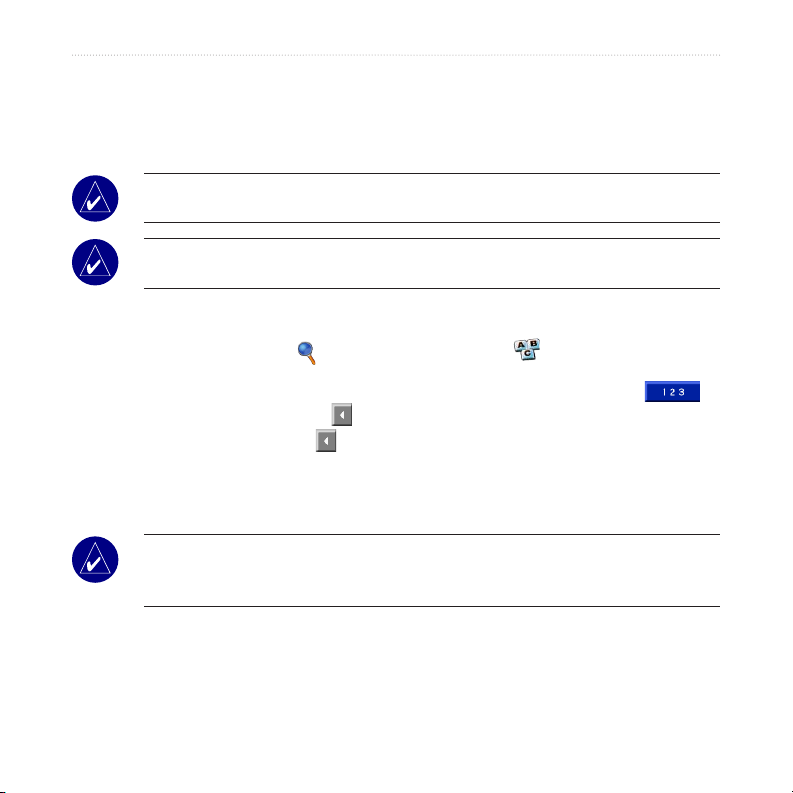
Gebruikershandleiding nüvi 310/360/370 11
where To (waar naarToe)
4. Typ de straatnaam tot een lijst met straten wordt weergegeven.
5. Selecteer de straat. Als er meer dan één overeenkomend adres wordt gevonden,
selecteert u het door u gewenste adres.
6. Tik op
Go (OK).
TIP: Zoek op postcode. Voer de postcode in plaats van de plaatsnaam in. (Niet alle
kaartinformatie biedt de optie voor zoeken op postcode.)
OPMERKING: Het vinden van een kruispunt is vergelijkbaar met het vinden van een
adres. Tik op Intersection (Kruispunt) en voer de twee straatnamen in.
Een plaats vinden door de naam te spellen
1. Druk op de menupagina Where to (Waar naartoe) > Spell Name (Naam
spellen).
2. Voer met het
toetsenbord op het scherm letters in die de naam bevat. Tik op
om cijfers in te voeren. Tik op om het laatst ingevoerde teken te verwijderen en
houd uw vinger op de knop om de gehele vermelding te verwijderen.
3. Tik op
Done (Gereed).
4. Selecteer de plaats die u wilt bezoeken.
5. Tik op
Go (OK).
TIP: Als u in de lijst met zoekresultaten de plaats die u wilt bezoeken niet ziet of als u
de lijst met zoekresultaten preciezer wilt deniëren, tikt u op Spell (Spellen) en voert u
de naam of het gedeelte van de naam in.
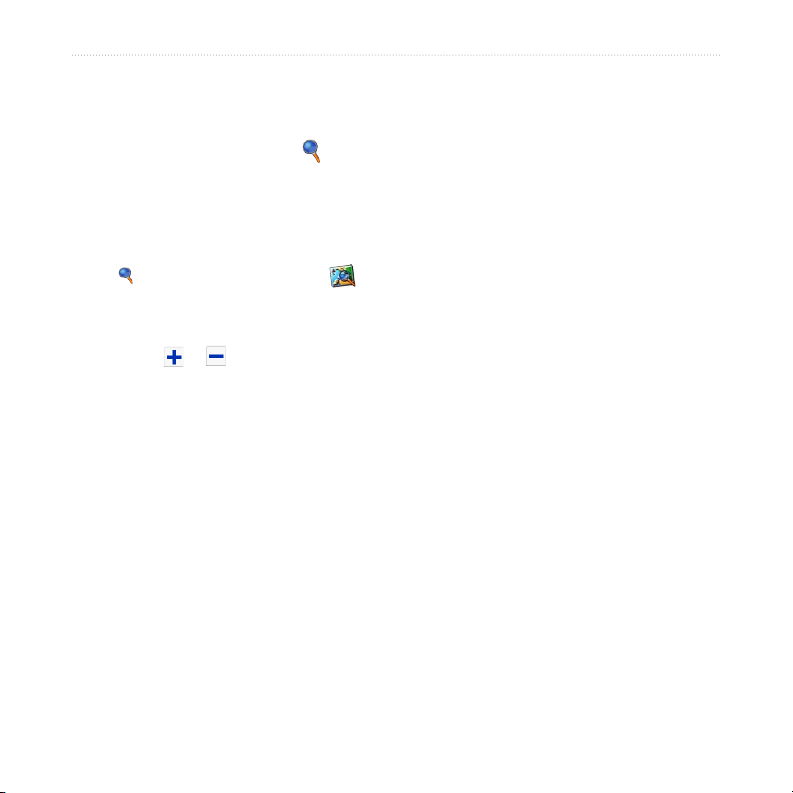
12 Gebruikershandleiding nüvi 310/360/370
where To (waar naarToe)
Een plaats zoeken met behulp van coördinaten
U kunt een plaats zoeken door de positiecoördinaten in te voeren. Dit kan erg handig zijn als u
geocaches leuk vindt.
1. Tik op de menupagina op Where to (Waar naartoe) > Coordinates (Coördinaten).
2. Voer de coördinaten van uw bestemming in en tik op
Next (Volgende).
3. Tik op
Go (OK).
Een plaats zoeken met behulp van de kaart
Tik op Where to (Waar naartoe) > Browse Map (Door kaart bladeren).
Tips voor het bladeren door de kaart
● Tik op de kaart en sleep deze voor de weergave van verschillende gedeelten van de kaart.
● Tik op
en om in en uit te zoomen.
● Tik op een willekeurige plaats op de kaart. Een pijl wijst naar de locatie.
■
Tik op Go (OK) om te navigeren naar de geselecteerde locatie.
■
Tik op Save (Opslaan) om deze locatie op te slaan in uw Favorites (Favorieten).
■
Als de GPS is uitgeschakeld, tikt u op Set Loc. (Loc. instellen) om de locatie in te
stellen.
Plaatsen op de kaart weergeven
U kunt een plaats weergeven die u hebt gevonden op de kaartpagina.
1. Tik op Show Map (Kaart weergeven).
2. Sleep de kaart en zoom indien nodig in of uit. Tik op
Back (Terug) wanneer u klaar
bent.

Gebruikershandleiding nüvi 310/360/370 13
where To (waar naarToe)
Uw zoekopdracht uitbreiden
1. Tik op de menupagina op Where to (Waar naartoe) > Near (Nabij).
2. Selecteer een optie:
Where I Am Now (Waar ben ik nu) - zoekt naar plaatsen nabij uw huidige locatie.
A Different City (Een andere plaats) - zoekt naar plaatsen nabij de plaats die u hebt
ingevoerd.
My Current Route (Mijn huidige route) - zoekt naar plaatsen langs uw huidige route.
My Destination (Mijn bestemming) - zoekt naar plaatsen nabij uw routebestemming.
3. Tik op
OK.
OPMERKING: Uw nüvi zoekt automatisch naar plaatsen nabij de huidige locatie.
Een stop toevoegen aan uw route
U kunt een stop (via-punt) toevoegen aan uw route. De nüvi geeft een routebeschrijving naar de
stopplek en vervolgens naar uw eindbestemming.
1. Als u een route navigeert, tikt u op Where to (Waar naartoe) op de menupagina.
2. Zoek naar een locatie waar u wilt stoppen voordat u naar uw eindbestemming gaat.
3. Tik op
Go (OK).
4. Tik op
Yes (Ja) als u voor het bereiken van de uiteindelijke bestemming bij dit via-punt
wilt stoppen, tik op No (Nee) als u van deze nieuwe locatie uw nieuwe eindbestemming
wilt maken.
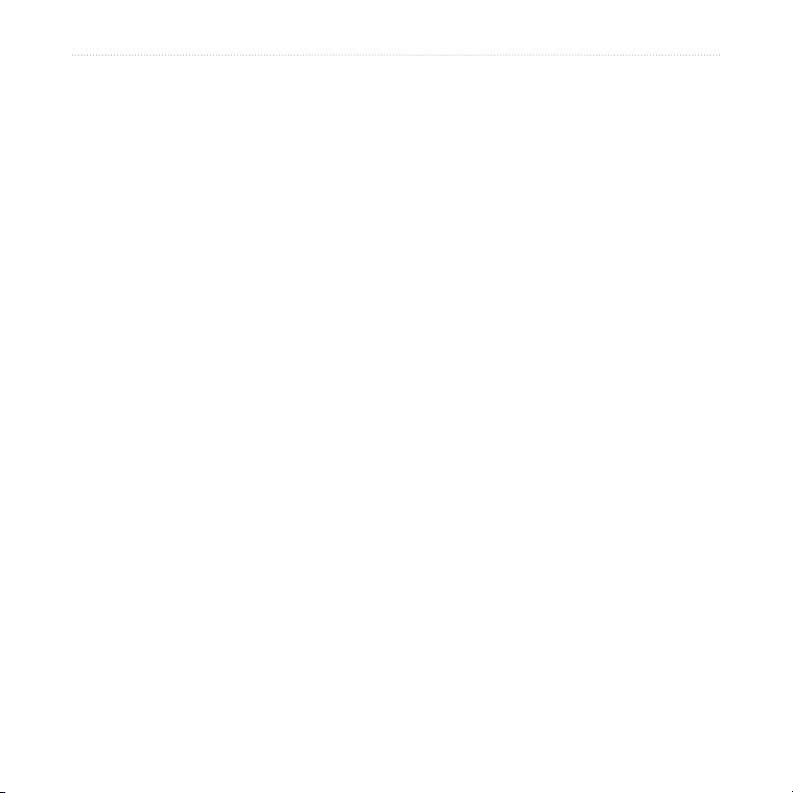
14 Gebruikershandleiding nüvi 310/360/370
where To (waar naarToe)
Een omweg toevoegen aan uw route
Als u de nüvi een nieuwe route wilt laten berekenen om een verkeersprobleem op uw route te
vermijden, gebruikt u de volgende procedure.
1. Selecteer op de kaartpagina Menu om terug te keren naar de menupagina.
2. Selecteer
Detour (Omweg) en de nüvi berekent indien mogelijk een nieuwe route.
De nüvi probeert u zo snel mogelijk terug te krijgen op uw oorspronkelijke route.
Als de huidige route de enige, mogelijke optie is, kan de nüvi geen omweg berekenen.
Uw route stoppen
Als u uw huidige route wilt stoppen, gaat u terug naar de menupagina en tikt u op Stop (Stoppen).
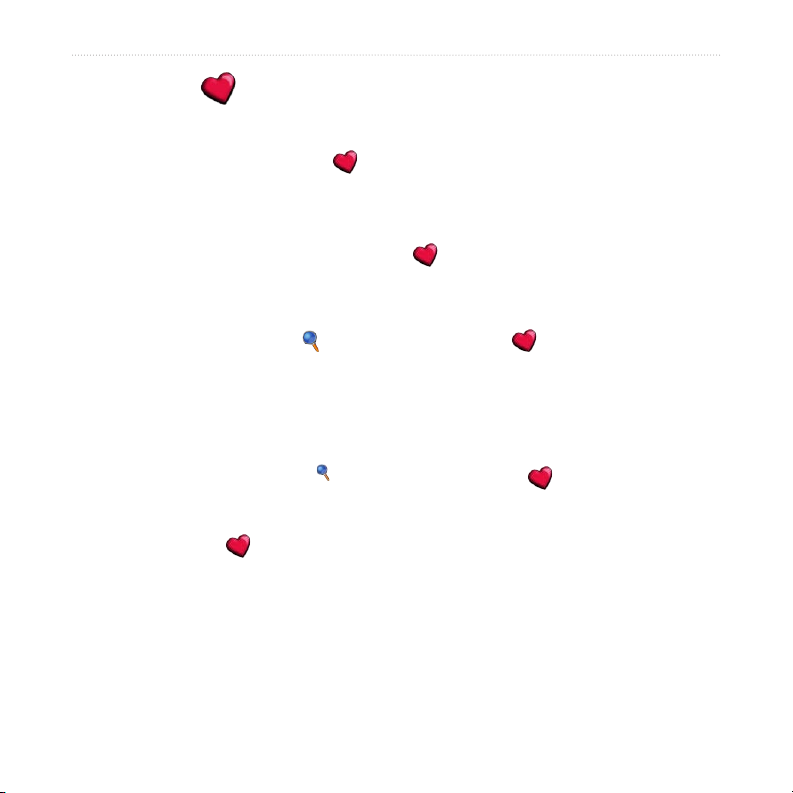
Gebruikershandleiding nüvi 310/360/370 15
my locaTIons (mIjn locaTIes)
My locatIons (MIjn locatIes)
My Locations (Mijn locaties)
U kunt uw favoriete plaatsen opslaan in My Locations (Mijn locaties).
Plaatsen opslaan die u hebt gezocht
1. Nadat u een plaats hebt gevonden die u wilt opslaan, tikt u op Save (Opslaan).
2. Tik op
OK. De plaats wordt opgeslagen in . My Locations (Mijn locaties) >
Favorites (Favorieten).
Opgeslagen plaatsen vinden
1. Tik op de menupagina op Where to (Waar naartoe > My Locations (Mijn
locaties) > Favorites (Favorieten).
2. Selecteer een plaats.
3. Tik op
Go (OK).
Uw huidige locatie opslaan
1. Druk op de menupagina op Where to (Waar naartoe) > My Locations (Mijn
locaties) > My Current Location (Mijn huidige locatie).
2. Tik op
Save (Opslaan), voer een naam in en tik op Done (Gereed). De plaats wordt
opgeslagen in My Locations (Mijn locaties) > Favorites (Favorieten).
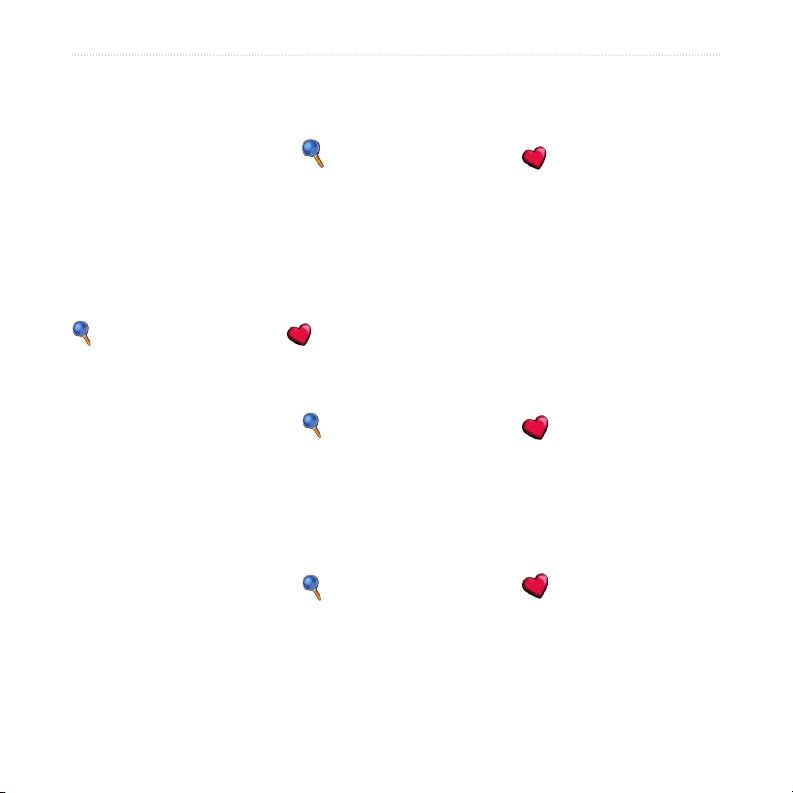
16 Gebruikershandleiding nüvi 310/360/370
my locaTIons (mIjn locaTIes)
Een thuislocatie instellen
U kunt een thuislocatie instellen voor de plaats waarnaar u het vaakst terugkeert. Uw thuislocatie
wordt opgeslagen in Favorites (Favorieten).
1. Tik op de menupagina op Where to (Waar naartoe) > My Locations (Mijn
locaties) > Set Home (Thuis instellen).
2. Selecteer een optie.
Als u uw thuislocatie wilt wijzigen nadat u deze hebt ingesteld, volgt u de procedure voor het
bewerken van opgeslagen plaatsen.
Naar huis
Als u uw thuislocatie hebt ingesteld, kunt u daar op elk gewenst moment naartoe gaan. Tik op
Where to (Waar naartoe) > My Locations (Mijn locaties) > Go Home (Naar huis).
Opgeslagen plaatsen bewerken
U kunt de naam, het symbool en het telefoonnummer van een opgeslagen plaats wijzigen.
1. Tik op de menupagina op Where to (Waar naartoe) > . My Locations (Mijn
locaties) >( Favorites (Favorieten).
2. Selecteer de plaats die u wilt bewerken.
3. Tik op
Edit (Bewerken).
4. Tik op de juiste optie en voer de wijzigingen door.
Opgeslagen plaatsen verwijderen
1. Tik op de menupagina op Where to (Waar naartoe) > My Locations (Mijn
locaties) > Favorites (Favorieten).
2. Selecteer de plaats die u wilt verwijderen.
3. Tik op
Edit (Bewerken) > Delete (Verwijderen) > Yes (Ja).
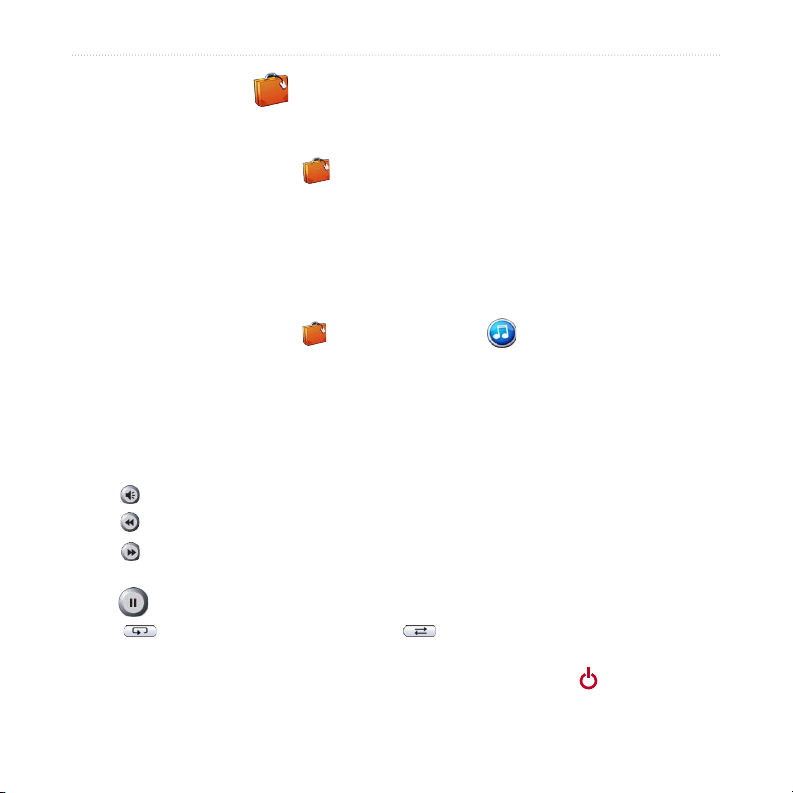
Gebruikershandleiding nüvi 310/360/370 17
TraVel kIT (reIsseT)
traVel KIt (reIsset)
De Travel Kit (Reisset) is voorzien van functies die nuttig zijn tijdens het reizen. Tik op Help voor
meer informatie over de Travel Kit (Reisset) van de nüvi.
1. Tik op de menupagina op Travel Kit (Reisset).
2. Tik op het item dat u wilt openen.
Als u een Travel Kit (Reisset) wilt aanschaffen, gaat u naar de Garmin-website www.garmin.com/
products en klikt u op de koppeling Accessories (Accessoires). U kunt ook contact opnemen met de
Garmin-dealer als u nüvi-accessoires wilt aanschaffen.
Luisteren naar MP3-bestanden
1. Tik op de menupagina op Travel Kit (Reisset) > MP3 Player (MP3-speler) >
Browse (Bladeren).
2. Selecteer een categorie
.
3. Tik op
Play All (Alles afspelen) als u de gehele categorie vanaf het begin van de lijst
wiltafspelen.Alsuwiltbeginnenmethetafspelenvaneenspecieknummer,tiktuop
de titel.
4. Tik op
Back (Terug) om de MP3-pagina te sluiten.
Tik op om het volume te regelen.
Tik op om naar het begin van het nummer te gaan; tik erop om terug te spoelen.
Tik op om naar het volgende nummer te gaan; houd uw vinger op de knop als u het versneld
wilt vooruitspoelen.
Tik op om het nummer te onderbreken.
Tik op om het nummer te herhalen. Tik op om de nummers in een willekeurige
volgorde af te spelen.
Als u naar muziek of naar een audioboek luistert, drukt u snel tweemaal op de Aan/uit-knop om
